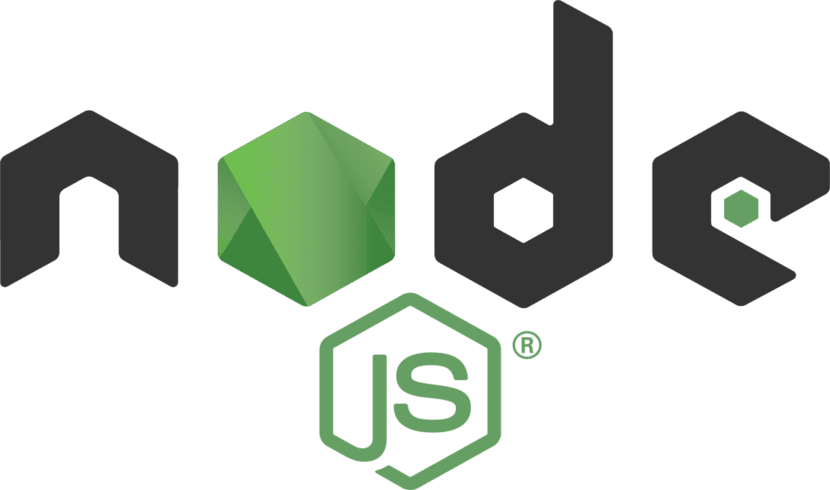
U sljedećem ćemo članku pogledati kako možemo stvoriti NodeJS web poslužitelj. Pomoću nje možemo lokalno testirati vlastite skripte. Razvoj aplikacija s ovim okvirom prilično je jednostavan, a možemo stvoriti od jednostavnih konzola do web poslužitelja, što će biti predmet ovog članka.
Tko ne bi pogledao članak o NodeJS-u koji je već objavljen na ovom istom blogu prije nekog vremena, da se kaže da je ovo Okvir poslužitelja otvorenog koda zasnovan na JavaScript-u. Uglavnom se koristi za asinkrono programiranje i vrlo je lagan okvir koji ga čini bržim od ostalih. Također je kompatibilan s većinom popularnih operativnih sustava. Različite vrste aplikacija, poput web aplikacija, aplikacija naredbenog retka itd. mogu se razviti s ovim okvirom pomoću Ubuntu-a (ili drugog OS-a).
Stvorite lokalni NodeJs web poslužitelj
NodeJs web poslužitelj koji prikazuje statički tekst
Korištenjem ovog okvira moći ćemo lako implementirati a lokalni NodeJs web poslužitelj. Ovo možemo iskoristiti za pokrenite skripte na strani poslužitelja bez komplikacija.
Za početak morat ćemo otvoriti nano editor u terminalu (Ctrl + Alt + T) da bismo stvorili novu JavaScript datoteku pod nazivom poslužitelj.js koje ćemo koristiti za stvaranje lokalnog NodeJs web poslužitelja.
nano server.js
Jednom otvoreni, u datoteku ćemo dodati sljedeći kod stvoriti vezu s poslužiteljem pomoću porta 6060. Prema ovom zakoniku. NodeJS će poslušati vezu s poslužiteljem u sustavu Windows lokalnihost: 6060. Ako se veza može uspješno uspostaviti, aplikacija NodeJS će iznijeti osnovni tekst (u ovom slučaju).

var http = require('http');
var server = http.createServer(function(req, res) {
res.writeHead(200,{'Content-Type': 'text/plain'});
res.end('NodeJS App');
});
server.listen(6060);
console.log('El servidor está funcionando en http://localhost:6060/');
Nakon što se kod kopira, datoteku moramo spremiti. Izvršit ćemo sljedeću naredbu za pokretanje web poslužitelja. Ako se kôd uspješno izvodi, poruka 'Poslužitelj je pokrenut na http: // localhost: 6060'na konzoli:
nodejs server.js
Moći ćemo otvoriti bilo koji preglednik za provjerite radi li kôd web poslužitelja ispravno ili ne. Skripta će vratiti tekst 'Aplikacija NodeJS'kao sadržaj u pregledniku ako se gornji kod ispravno izvršava. U adresnu traku upišite sljedeći URL za potvrdu:

http://localhost:6060
U gornjem primjeru, a jednostavan statični tekst u pregledniku. Ali općenito, svaka se datoteka prikazuje kada se izvrši osnovni url.
Priložite html datoteku na naš web poslužitelj NodeJs
Na ovom poslužitelju možete priložiti bilo koju html datoteku. To je uključeno u skriptu za povezivanje poslužitelja. Primjer za to vidjet ćemo u nastavku.
HTML datoteka za naš poslužitelj
Za početak ćemo stvoriti vrlo jednostavnu html datoteku s imenom index.html pomoću uređivača teksta. U nju ćemo uključiti sljedeći kod i spremit ćemo ga.
<html> <head> <meta http-equiv=”Content-Type” content=”text/html”; charset=”utf-8”/> <title>Probando NodeJS</title> </head> <body> <h2>Probando el servidor con NodeJS</h2> <p>Esta es mi primera aplicación con NodeJS creada como ejemplo</p> </body> </html>
Konfiguracija poslužitelja
Jednom kad je gornja datoteka spremljena, stvorit ćemo drugu JavaScript datoteku koja se zove server2.js sa sljedećim kodom za prikaz datoteke index.html. Spremit ćemo ove dvije datoteke u istu mapu, za veću udobnost.

var http = require('http');
var fs = require('fs');
var server = http.createServer(function (req, res) {
if (req.url === "/") {
fs.readFile("index.html", ‘utf8’, function (error, pgResp) {
if (error) {
res.writeHead(404);
res.write('Página no encontrada');
} else {
res.writeHead(200, {'Content-Type': 'text/html' });
res.write(pgResp);
}
res.end();
});
} else {
res.writeHead(200, { 'Content-Type': 'text/html' });
res.write('<h1>Contenido por defecto</h1>');
res.end();
}
});
server.listen(5000);
console.log('El servidor está escuchando en el puerto 5000');
Modul fs koristi se za čitanje datoteke index.html. Gornji kod može generirati tri vrste izlaza. Ako je veza uspješna i index.html postoji, njezin će se sadržaj učitati u preglednik. U slučaju da je veza uspostavljena, ali datoteka index.html ne postoji, poruka 'Stranica nije pronađena'. Ako je veza uspostavljena i datoteka index.html također postoji, ali traženi URL nije točan, tekst 'Zadani sadržaj'bit će prikazan kao zadani sadržaj.
Kada se veza s web serverom uspješno uspostavi, poruka «Poslužitelj sluša na portu 5000”.
Testiranje NodeJs web poslužitelja
Za pokretanje poslužitelja napisat ćemo sljedeću naredbu:

nodejs server2.js
Unesite sljedeći URL na pregledajte sadržaj datoteke index.html u pregledniku:

http://localhost:5000
Pokušajmo sada unesite neispravan URL u preglednik i provjerite izlaz.

http://localhost:5000/test
Ako izmijenimo datoteku server2.js i mijenjamo naziv datoteke u index2.html i ponovno pokrenemo poslužitelj, vidjet ćemo pogrešku "Stranica nije pronađena".
NodeJS je dobar okvir s kojim možete učiniti mnogo stvari. Svaki korisnik može slijediti korake prikazane u ovom članku kako bi započeo s razvojem aplikacija pomoću NodeJS-a.
Mario Domínguez, vidite, prebacite se na Linux
Dobar post! Jedno pitanje, kako mogu napraviti web poslužitelj s čvorom, ali učiniti ga javnim, odnosno pristupiti putem dns-a izvan mreže?
Pokušajte s lokalni tunel. Jednostavan je za upotrebu i štedi vam komplikacije. Salu2.
Nisam znao kako spremiti datoteku
Zdravo. Koju datoteku niste znali spremiti? Datoteke uređene u ovom članku, samo ih morate spremiti onakve kakve su u uređivaču koji koristite. Salu2.